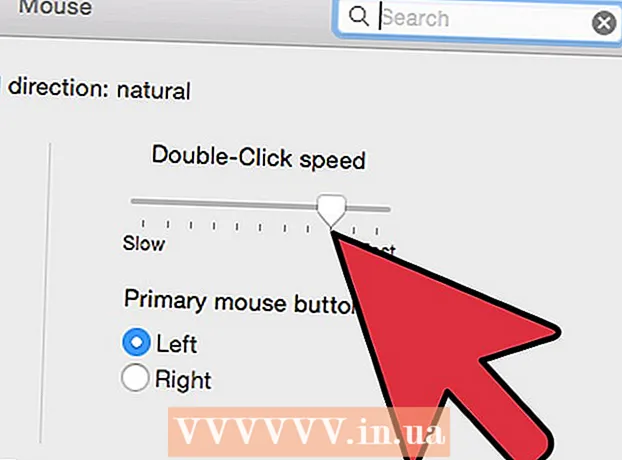Autors:
Roger Morrison
Radīšanas Datums:
20 Septembris 2021
Atjaunināšanas Datums:
21 Jūnijs 2024

Saturs
Java tiek izmantots daudzās programmās un vietnēs. Tas netiks automātiski instalēts jūsu Ubuntu datorā. Ātrākais Java instalēšanas veids ir Terminal izmantošana. Java un pārlūka spraudni var instalēt un izmantot dažu minūšu laikā.
Lai soli
 Atveriet termināli. Termināla ikona ir atrodama darbvirsmā vai mapē Applications. Varat arī noklikšķināt Ctrl+Alt+T. nospiest.
Atveriet termināli. Termināla ikona ir atrodama darbvirsmā vai mapē Applications. Varat arī noklikšķināt Ctrl+Alt+T. nospiest.  Atjauniniet programmatūras resursus. Atjauniniet pakotņu pārvaldnieku, lai iegūtu jaunākās versijas.
Atjauniniet programmatūras resursus. Atjauniniet pakotņu pārvaldnieku, lai iegūtu jaunākās versijas. - Krāns sudo apt-get atjauninājums un nospiediet ↵ Ievadiet.
 Pārbaudiet, vai jums jau ir instalēta Java. Jūs varat pārbaudīt, vai jums jau ir instalēta vecāka Java versija.
Pārbaudiet, vai jums jau ir instalēta Java. Jūs varat pārbaudīt, vai jums jau ir instalēta vecāka Java versija. - Krāns java versija un aizņemts ↵ Ievadiet. Ja jums ir Java 6 vai vecāka versija, jums jāinstalē jaunākā versija.
 Instalējiet Java izpildlaika vidi (JRE). Šī ir programmatūra, kas nepieciešama Java lietojumprogrammu darbināšanai. OpenJDK ir viena no vislabāk atbalstītajām izpildlaika vidēm.
Instalējiet Java izpildlaika vidi (JRE). Šī ir programmatūra, kas nepieciešama Java lietojumprogrammu darbināšanai. OpenJDK ir viena no vislabāk atbalstītajām izpildlaika vidēm. - Krāns sudo apt-get instalēt openjdk-14-jre un nospiediet ↵ Ievadiet. Tā jūs instalējat OpenJDK 14, kas ir jaunākā versija Ubuntu 16.04 un jaunākām versijām.
- Ja jums nepieciešama vecāka versija, piemēram, OpenJDK 8, pēc tam pieskarieties sudo apt-get instalēt openjdk-8-jre. Ja vien jums patiešām nav nepieciešama vecāka versija, izvēlieties OpenJDK 14.
 Instalējiet Java spraudni ar nosaukumu IcedTea. Jums nepieciešams šis spraudnis, lai Java darbotos vietnēs. Šis spraudnis darbojas Firefox, Chromium, Chrome, Konqueror un Epiphany.
Instalējiet Java spraudni ar nosaukumu IcedTea. Jums nepieciešams šis spraudnis, lai Java darbotos vietnēs. Šis spraudnis darbojas Firefox, Chromium, Chrome, Konqueror un Epiphany. - Krāns sudo apt-get install icedtea-14 spraudnis un nospiediet ↵ Ievadiet. Jums ir jārestartē pārlūkprogramma, ja to pašlaik izmantojat.
- Ja esat instalējis OpenJDK 8, pieskarieties sudo apt-get install icedtea-8 spraudnis.
 Izvēlieties, kuru Java versiju vēlaties izmantot. Ja jums ir instalētas vairākas Java versijas, varat norādīt, kuru versiju Ubuntu vajadzētu izmantot.
Izvēlieties, kuru Java versiju vēlaties izmantot. Ja jums ir instalētas vairākas Java versijas, varat norādīt, kuru versiju Ubuntu vajadzētu izmantot. - Krāns sudo update-alternatives --config java un nospiediet ↵ Ievadiet. Tagad jūs redzēsiet visu instalēto Java versiju sarakstu. Izmantojiet ciparu pogas, lai izvēlētos vēlamo versiju. Nospiediet ↵ Ievadiet lai sāktu izmantot izvēlēto versiju.
 Instalējiet Oracle Java jaunāko versiju. Ja vēlaties izmantot Oracle Java jaunāko versiju, varat to pats instalēt. Lielākajai daļai lietotāju tas nav jādara. OpenJDK 14 ir pietiekams gandrīz visām parastajām Java lietojumprogrammām. Oracle Java licencēšanas problēmu dēļ vairs nav Ubuntu programmatūras avotos, tāpēc jums tas būs jālejupielādē un jāinstalē no cita avota.
Instalējiet Oracle Java jaunāko versiju. Ja vēlaties izmantot Oracle Java jaunāko versiju, varat to pats instalēt. Lielākajai daļai lietotāju tas nav jādara. OpenJDK 14 ir pietiekams gandrīz visām parastajām Java lietojumprogrammām. Oracle Java licencēšanas problēmu dēļ vairs nav Ubuntu programmatūras avotos, tāpēc jums tas būs jālejupielādē un jāinstalē no cita avota. - Krāns sudo add-apt-repository ppa: webupd8team / java un nospiediet ↵ Ievadiet. Šādi jūs pievienojat programmatūras avotu no uzticamas Linux vietnes (webupd8.org). Tas ir gandrīz vienkāršākais veids, kā instalēt jaunāko Oracle Java versiju.
- Pieskarieties sudo apt-get atjauninājums un nospiediet ↵ Ievadiet. Pakotņu pārvaldnieks tiks atjaunināts ar jauno programmatūras avotu.
- Krāns sudo apt-get install oracle-java14-installer un nospiediet ↵ Ievadiet. Šādā veidā tiks instalēta jaunākā izpildlaika vide. Tagad jums būs jāizlasa un jāpieņem licences līgums.